Topp 5 sätt att fixa iTunes Backup Session Failed
“ITunes-backup-sessionen misslyckades med iPhone 7. Jag försökte nyligen säkerhetskopiera min iPhone 7 via iTunes på Windows 10 x64 Enterprise men fick ett misslyckat sessionfel inom iTunes. Finns det något sätt att iTunes backup-session misslyckas med Windows 10?
iTunes är ett bekvämt verktyg för säkerhetskopiering och återställningiOS-enhet men den är inte perfekt. Ibland kan vi stöta på ett fel som säger "iTunes kunde inte säkerhetskopiera iPhone" (namn) "eftersom säkerhetskopieringssessionen misslyckades", eller "kunde inte sparas på datorn". I den här artikeln kommer vi att dela de fem bästa sätten att fixa iTunes-backup-sessionen misslyckades på Windows 10/8/7 och Mac. Om du är en av dessa människor, läs vidare.

- Sätt 1: Starta om din Mac / Windows-dator och iPhone / iPad
- Sätt 2: Kontrollera Windows säkerhetsinställningar
- Sätt 3: Byt namn på dina gamla säkerhetskopior
- Sätt 4: Fixa iTunes Backup Session Misslyckades med Tenorshare TunesCare
- Sätt 5: Använd alternativt sätt att gratis säkerhetskopiera iPhone / iPad utan iTunes
Sätt 1: Starta om din Mac / Windows-dator och iPhone / iPad / iPod
De flesta problem som orsakar iTunes-säkerhetskopieringsfel uppstårantingen på sidan av din iPhone eller din PC. Så först bör du starta om din dator och dina iOS-enheter som du har iTunes-felet med. Se till att din iOS-enhet ska kopplas bort medan du startar om. Anslut enheten efter att du har startat om.
Sätt 2: Kontrollera Windows säkerhetsinställningar
Ibland antivirusprogramvaran du använde pådin PC / Mac kan orsaka fel i iTunes-säkerhetskopian. I sådana fall kan du tillfälligt inaktivera dina antivirus- och brandväggsprogram och prova säkerhetskopian en gång till.
Sätt 3: Byt namn på dina gamla säkerhetskopior
Namnet på dina gamla reservfiler kan komma i konflikt med en med en ny säkerhetskopia. Så byt namn på dina gamla reservfiler genom att lägga till något som "-OLDBACKUP" till mappnamnet från
- Mac OS X: ~ / Library / ApplicationSupport / MobileSync / Backup /
- Windows 10/8: AnvändareUSERNAMEAppDataRoamingApple ComputerMobileSyncBackup
- Windows 7: C: UsersuserAppDataRoamingApple ComputerMobileSyncBackup

Sätt 4: Fixa iTunes Backup Session Misslyckades med Tenorshare TunesCare
Om lösningarna ovan misslyckades med att lösa dinproblem, du kan försöka fixa iTunes backup-session misslyckades med Tenorshare TunesCare, ett gratis iTunes-reparationsverktyg som kan fixa alla iTunes-synkroniseringsproblem och iTunes-fel med enkla steg
- Gratis nedladdning och installering av Tenorshare TunesCare på din dator. Kör den och anslut din iOS-enhet till den datorn via en USB-kabel.
- Klicka först på ”Fix iTunes Sync Problem” påTenorshare TunesCare. På detta sätt kan du reparera det skadade iTunes-biblioteket som kan orsaka iTunes-säkerhetskopieringsfel. Säkerhetskopiera din enhet efter reparation och se om problemet är löst.
- Om felet fortfarande existerar, kör TenorshareTunesCare igen och klicka på "Fix All iTunes Issues" och klicka på "Repair iTunes". På detta sätt kommer Tenorshare TunesCare att bygga om hela iTunes för att fixa alla iTunes-fel.

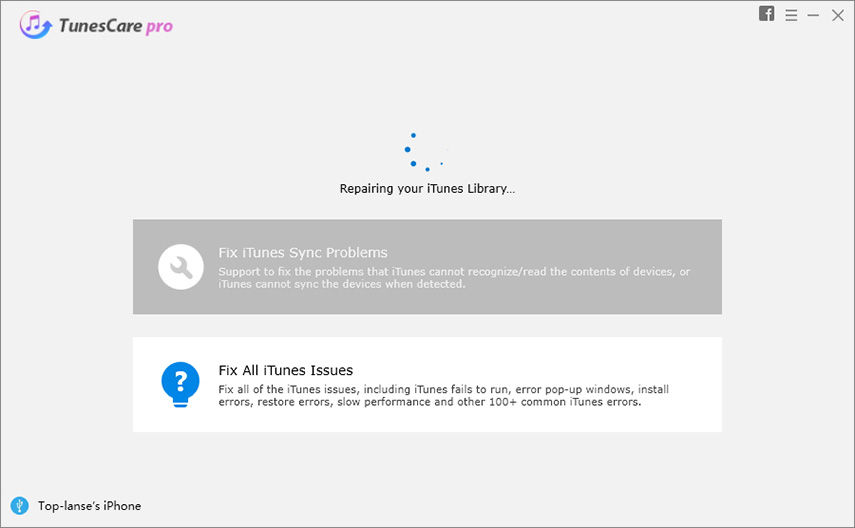
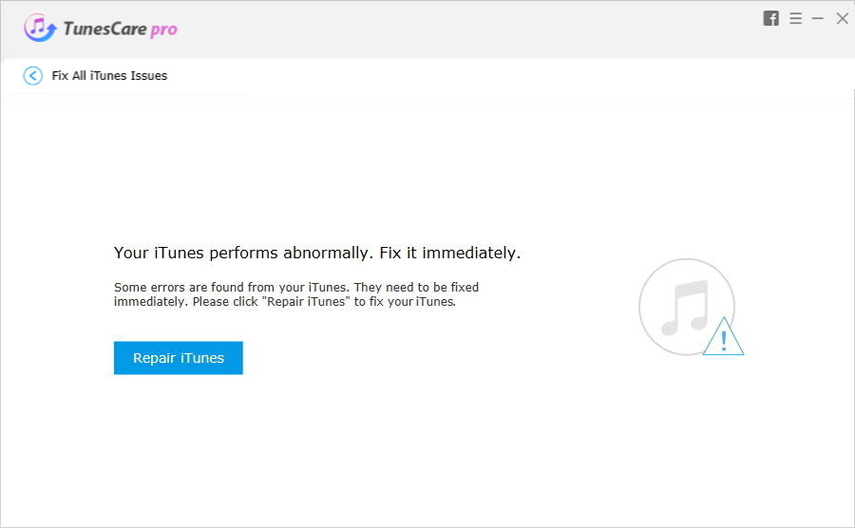
Sätt 5: Använd ett alternativt sätt att gratis säkerhetskopiera iPhone / iPad / iPod utan iTunes
Istället för att säkerhetskopiera med iTunes kan du användaandra sätt att säkerhetskopiera iPhone / iPad / iPod också. iCloud är ett bra val som de flesta användare använder. Här rekommenderar jag ett annat iOS-säkerhetsverktyg - Tenorshare iCareFone, som selektivt kan säkerhetskopiera data från enhetsfria, vilket sparar mycket tid för att ladda allt iTunes-bibliotek. Ladda ner och installera Tenorshare iCareFone nu på din dator.
- Kör Tenorshare iCareFone och anslut din enhet till datorn via USB-kabel. Välj “Backup & Restore” på huvudgränssnittet.
- Markera nu rutan innan filerna du vill säkerhetskopiera eller helt enkelt markera alla. Klicka på "Säkerhetskopiera" för att säkerhetskopiera data på din iPhone / iPad / iPod.
- När det är klart kan du klicka på "Återställ till enhet" eller "Exportera till PC" för att spara säkerhetskopieringsdata antingen på din iPhone eller dator.



Det här är allt för hur du fixar iTunes-backup-sessionen misslyckades för iPhone iPhone XS / XS Max / XR / X / 8/7 / 7Plus / 6s / 6s / 5s / 5. Om du har några andra problem, låt oss veta det i kommentarområdet.









